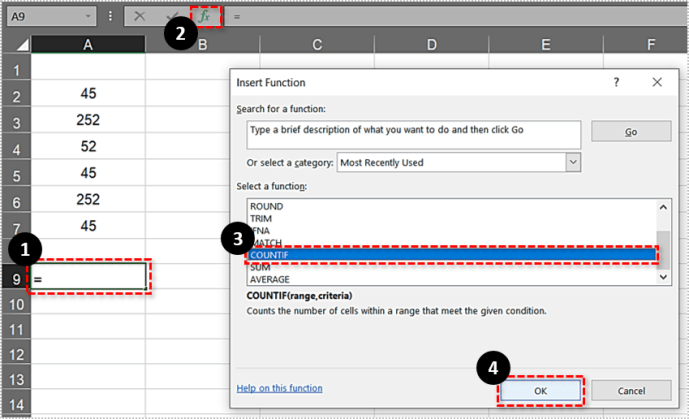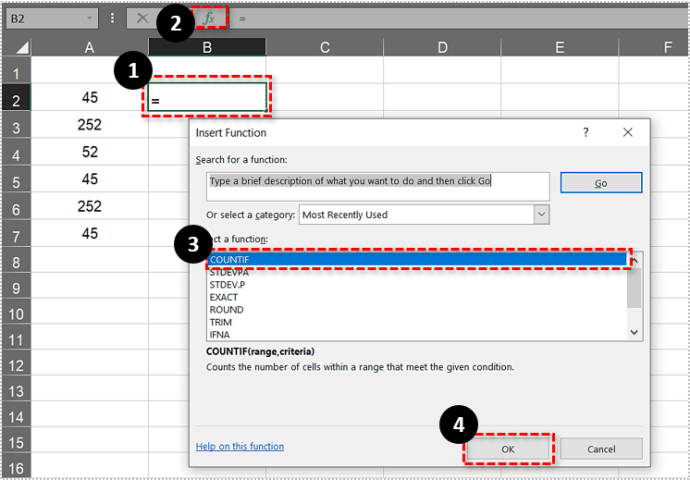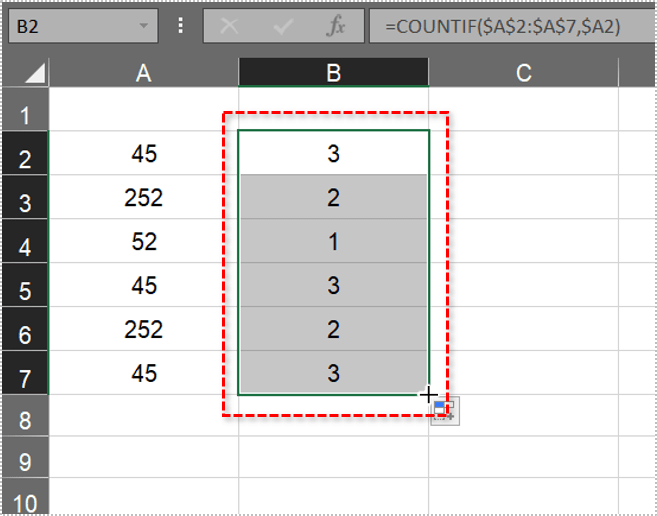גיליונות אלקטרוניים הם אחת הדרכים החזקות והקלות ביותר לשימוש לארגן, להציג ולתפעל כל מיני נתונים. אחת המשימות הנפוצות ביותר שאנשים מבצעים באמצעות גיליונות אלקטרוניים כמו Microsoft Excel היא ניתוח מערכי נתונים. לעתים קרובות, גיליון אלקטרוני עשוי לכלול נתונים משוכפלים, כלומר שורה או תא שמכפילים שורה או תא אחר. לפעמים אנחנו רוצים להסיר את הכפילויות האלה, ויצרנו מאמר על הסרת כפילויות באקסל כדי ללמד איך לעשות זאת. עם זאת, לפעמים אנחנו לא רוצים לשנות את הנתונים, אבל אנחנו כן רוצים לדעת, למשל, כמה פעמים ערך מסוים משוכפל במערך הנתונים שלנו. מאמר זה ילמד אותך מספר דרכים שונות לספור כפילויות בגיליונות אלקטרוניים של Excel.
הפונקציה COUNTIF
COUNTIF היא ללא ספק אחת מהפונקציות הסטטיסטיות החזקות והנוחות יותר של Excel. COUNTIF פועל על ידי מציאת המספר הכולל של תאים בטווח שנבחר התואמים לקריטריונים שצוינו. לדוגמה, אתה יכול לבקש מ-COUNTIF לומר לך כמה תאים בעמודה D מכילים את הביטוי "Excel groovy". התחביר עבור פונקציית Excel זו הוא: =COUNTIF (טווח, קריטריונים). הטווח הוא התאים שבהם אתה רוצה לחפש את הקריטריונים, קריטריונים הם מה שאתה רוצה שהפונקציה תספור. אז איך אנחנו משתמשים ב-COUNTIF כדי לספור ערכים כפולים?
ראשית, הזן כמה נתוני דמה בגיליון אלקטרוני ריק של Excel. הזן את הערכים '45,' '252', '52', '45, '252' ו-'45' בתאים A2:A7. אז הגיליון האלקטרוני שלך צריך להתאים לזה שמוצג ישירות למטה.

עכשיו נניח שאתה צריך למצוא כמה תאים כוללים את הערך הכפול 45. הפונקציה COUNTIF תגיד לך את זה בבת אחת!
- בחר בתא A9 ולאחר מכן הקש על למשל כפתור.
- בחר COUNTIF ולחץ בסדר כדי לפתוח את החלון המוצג ישירות למטה. (אם אתה מרגיש בנוח עם נוסחאות Excel, אתה יכול פשוט להקליד את הנוסחה ישירות לתוך התא מבלי להשתמש בתיבות הדו-שיח)
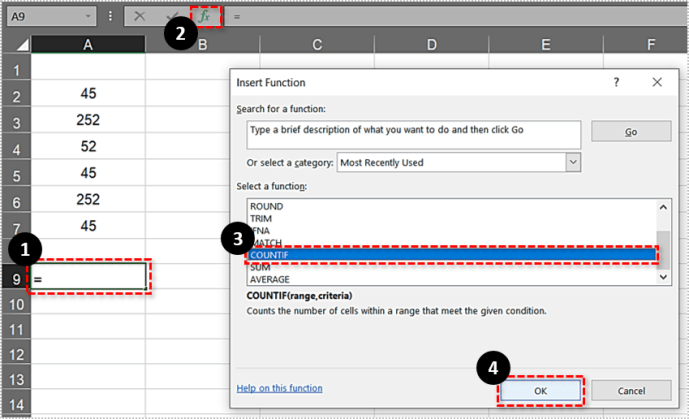
- לחץ על טווח לחצן ובחר את טווח התאים A2:A7.
- לאחר מכן, היכנס 45 בתוך ה קריטריונים תיבת טקסט ולחץ בסדר כדי לסגור את החלון.

A9 יחזיר כעת את תוצאת הנוסחה של 3. לפיכך, ישנם שלושה תאים בטווח הנבחר הכוללים את הערך 45.
הפונקציה עובדת כמעט זהה עבור טקסט. כדוגמה, הזן 'אגס', 'תפוח', 'תפוח' ו'תפוז' בתאים A11:14. אז הגיליון האלקטרוני צריך לכלול רשימה קצרה של פירות כפי שמוצג ישירות למטה.

- בחר כדי להוסיף את COUNTIF פונקציה לתא A16.
- הקש על למשל לחצן, בחר COUNTIF ולחץ בסדר.

עכשיו כשאתה לוחץ בסדר, A16 צריך להחזיר את הערך 2. אז יש שני תאים הכוללים כפילויות של תפוחים. שים לב שתאים בטווח שנבחר לא יכולים להכיל רווחים. אם כן, Excel לא יספור אותם ככפולים (אלא אם כן הקריטריונים שהוזנו כוללים בדיוק את אותם רווחים ריקים). מדריך זה של Tech Junkie מספר לך כיצד להסיר רווחים ריקים מתאי הגיליון האלקטרוני של Excel.

ספור ערכים כפולים מרובים
אבל מה אם תצטרך למצוא את המספר הכולל של כפילויות עבור שניים, שלושה או יותר ערכים? לדוגמה, ייתכן שיהיה עליך למצוא כמה פעמים שלוש קבוצות של ערכים משוכפלות בתוך טווח תאים. במקרה זה, תוכל להרחיב את הפונקציה COUNTIF כך שתכלול מספר קריטריונים.
- בחר A9 בגיליון האלקטרוני של Excel.
- לאחר מכן לחץ על למשל bar כדי לערוך את הפונקציה המקורית. לְהוֹסִיף +COUNTIF(A2:A7,252) לפונקציה ולחץ על להיכנס.

הפונקציה המלאה תהפוך למעשה ל-=COUNTIF(A2:A7,45)+COUNTIF(A2:A7,252) כפי שמוצג בתמונת המצב ישירות למטה. לאחר מכן, A9 יחזיר את הערך 5. ככזה, הפונקציה סיכמה הן את 45 והן את 252 הכפילויות בטווח התאים שלנו, אשר מסתכם ב-5.

הפונקציה יכולה גם לספור ערכים בטווחי תאים על פני גיליונות אלקטרוניים מרובים של Excel. זה ידרוש לשנות את טווחי התאים הנדרשים כך שיכללו הפניה לגיליון, כגון Sheet2! או Sheet3!, בהפניה לתא. לדוגמה, כדי לכלול טווח של תאים בגיליון 3, הפונקציה תהיה משהו כמו: =COUNTIF(A2:A7,45)+COUNTIF(Sheet3!C3:C8,252).
ספור את כל הערכים הכפולים בתוך עמודה או שורה
ייתכן שחלק ממשתמשי Excel יצטרכו לספור את כל הערכים או הפריטים הכפולים בעמודה של גיליון אלקטרוני. אתה יכול גם לעשות את זה עם הפונקציה COUNTIF. עם זאת, הפונקציה דורשת הפניה מוחלטת לתא עבור כל העמודה שבה אתה צריך לספור את כל הכפילויות.
- לחץ על תא B2 על גיליון אקסל משלך.
- לחץ על למשל לחצן ובחר כדי לפתוח את COUNTIF חלון טיעוני פונקציה.
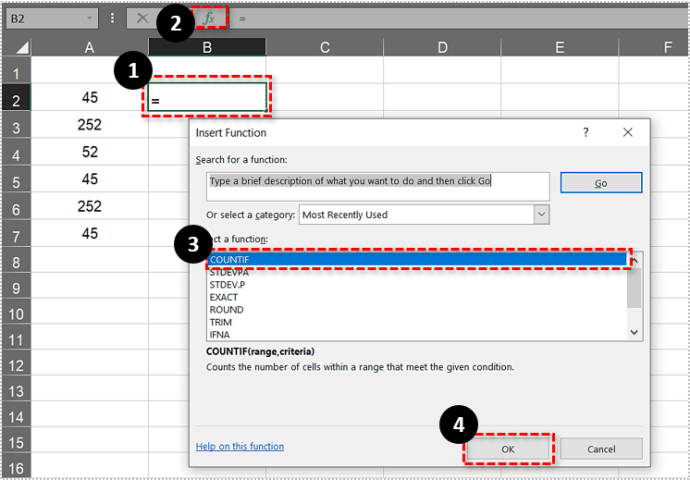
- להיכנס $A$2:$A$7 בתוך ה טווח קופסא.
- קֶלֶט $A2 בתוך ה קריטריונים תיבת ולחץ בסדר כדי להוסיף את הפונקציה לגיליון האלקטרוני.

- תָא B2 יחזיר את הערך 3 כפי שמוצג מטה.
- כעת עליך להעתיק את הפונקציה לכל התאים שמתחתיה למטה B7. בחר B2 לאחר מכן לחץ לחיצה ימנית על הפינה הימנית התחתונה וגרור אותה מטה אל B7.
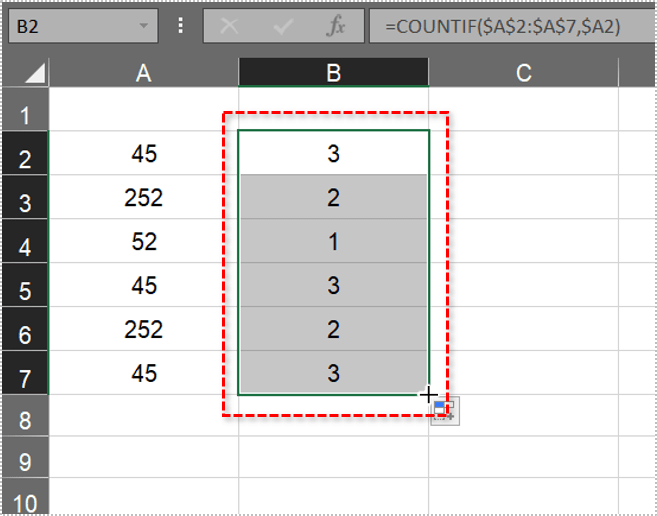
זה מעתיק את הפונקציה לכל שאר התאים כפי שמוצג ישירות למטה.
עמודה B בתמונה למעלה סופרת כעת למעשה את כל הערכים בטווח A2:A7. זה מדגיש ש-45 משכפלים שלוש פעמים וש-252 משכפלים פעמיים בטווח שנבחר. אז עכשיו אתה יכול למצוא במהירות את כל הערכים החוזרים על עצמם בעמודות או בשורות של גיליון אלקטרוני על ידי הכללת הפניות מוחלטות לתאים בתוך הפונקציה COUNTIF.
כעת אתה יכול לספור כל מספר של ערכים או פריטים כפולים בגיליונות האלקטרוניים של Excel עם COUNTIF. פתח את דף YouTube זה כדי לראות את פונקציית COUNTIF בפעולה.
מכיר עוד טיפים וטכניקות מגניבות לאקסל? שתפו אותנו למטה!